基本的な使い方
1.まずアプリをダウンロードして、アプリを開き、登録しましょう。
電話番号認証が必要なので、旅の前に日本で実施しておくことをオススメします。
2. ログインすると初期画面になります。青丸で示されているGPSの位置が合っているか確認しましょう。合っていなければ、次のステップで、自分で指定することができます。
3. 行き先(乗る場所)を入力しましょう。
住所でも〇〇レストランでも、ピンで地図に指定することもできます。
先ほどGPSの位置が正しくなかった場合は、乗車場所についてもピンで一緒に指定してしまいましょう!
この位置に迎えに来るので、出来るだけ正確に指定することが大事です。
空港などの場合は、ドアの場所まで指定できたりしますよ。
決定すると、一番近い車を探して、どんなルートで誰が何分くらいで到着するか教えてくれます。
5分以内なら無料で配車をキャンセルできます。
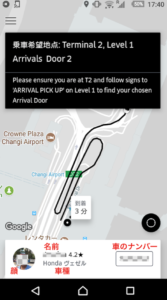
4. 車を見つけて乗り込む
運転手の顔、車のナンバーが合っているか確認しましょう。名前をお互いに口頭で確認しあうとより安全です。
乗っている間はこんな表示になっています。運転手が指示どおりのルートを通ってくれているか確認できます。(時々、Uberルートより渋滞を避けられるようなルートで走ってくれる人もいます)
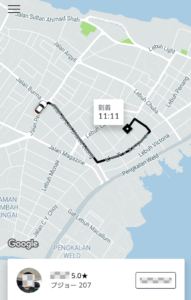
4. 着いたら降りましょう。お金を払う必要はありません。落ち着いたら運転手にレビューをしましょう。(自分にもレビューされます)
番外編
自分は乗らずに妹だけ乗せる
Uberを呼んで自分は乗らなくても、手元で妹が乗りこんだ車が動いている様子が見えます。これはこれで楽しいです。
お、ちゃんと空港で降りたね、良かった良かった、みたいな感じになります。
忘れ物しちゃった!
おっちょこちょいの私は数回これをやっています。。ゴメンナサイ(>_<)
履歴を遡り、忘れ物をしましたというところをタップするとすぐに電話がかかってきたので(セキュリティのため相手に番号がわからないようにかけ直しシステムになっています)、
“Oh my god!! I lost my 〇〇 in your car. Can you please come at the place I got off? Thank you so so much!!”
と話すと、戻ってきて受け渡してくれました。感謝しまくってもちろん★5つ評価です。
ただ英語が伝わらないのか、違う所に置き忘れたのか、結局戻ってこなかったものもありました。はい、私のレイバンのサングラスです。
1日経った後に同じく履歴からUberのスタッフにチャットして、運転手に確認してもらうこともできました。
領収書を切る
私は海外出張の時も使っていて、利用額とルートがメールで送られてくるので、私の会社はそれを印刷したもので精算OKとなっています。
(会社からしたら安く済むし、乗った履歴も残って良い気がしますよね)








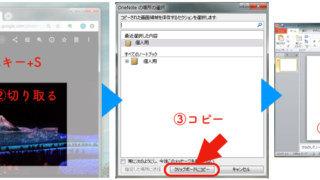









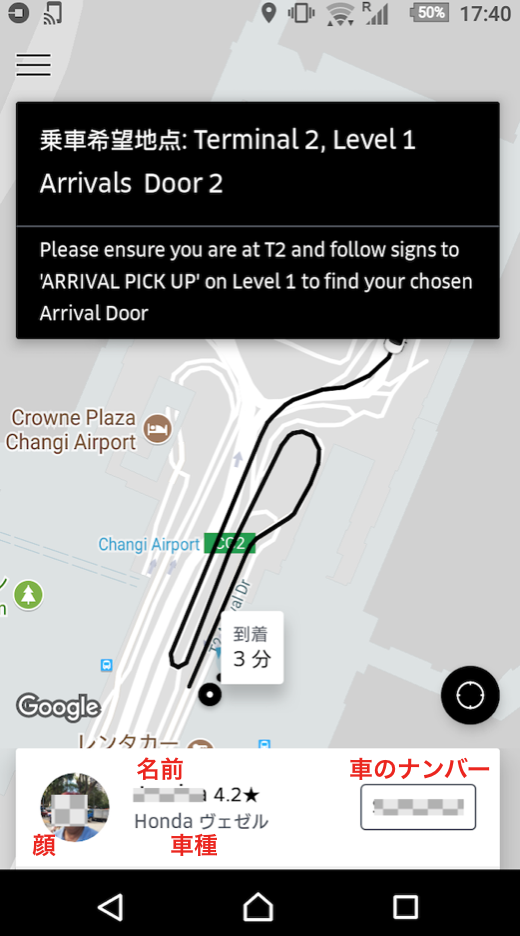
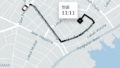
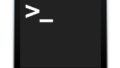
コメント